Como adicionar widget de câmera no Samsung Galaxy

A atualização do One UI 6 permite que os usuários adicionem widgets de câmera em telefones Samsung Galaxy para personalizar como desejarem.
Se você estiver usando o Windows 10 ou o Windows 11 e for um gamer, provavelmente já ouviu falar sobre o Modo Jogo . Em teoria, esse recurso ajuda a tornar os jogos mais suaves, independentemente da velocidade do seu PC. Embora o Windows ative automaticamente o Modo de Jogo quando você estiver jogando, pode não fazê-lo para jogos ou títulos mais antigos que estão em desenvolvimento inicial. Se você quiser saber como habilitar o Modo Jogo no Windows 11 ou no Windows 10, desabilite o Modo Jogo ou force-o em determinados aplicativos, continue lendo:
Conteúdo
DICA: Se você quiser saber mais sobre o Modo de Jogo do Windows , leia o seguinte artigo: O que é o Modo de Jogo do Windows? O que o Modo Jogo faz? .
1. Como ativar o modo de jogo nas configurações do Windows
Para ver o status do Modo de Jogo e ativá-lo ou desativá-lo para todos os jogos no Windows 11, você deve primeiro abrir o aplicativo Configurações . A maneira mais rápida de fazer isso é pressionando Windows + I no teclado. No aplicativo Configurações , clique ou toque em Jogos . Agora, na categoria Jogos , selecione Modo Jogo .
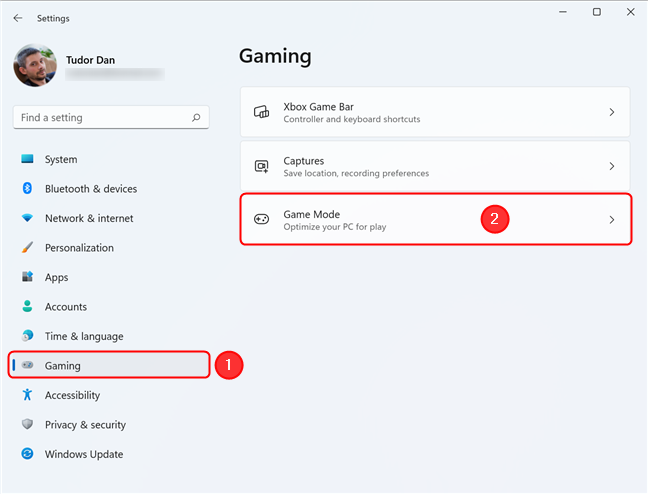
Abra o modo de jogo na seção de jogos do aplicativo Configurações
Na janela do modo de jogo , você obtém uma breve explicação sobre esse recurso: ele otimiza seu PC para jogar desligando as coisas em segundo plano. O interruptor ao lado do modo de jogo deve estar na posição ON (é ativado por padrão em uma nova instalação do Windows). Se não estiver, coloque-o em ON .

Ative o modo de jogo no Windows 11
O Modo Jogo agora está habilitado globalmente, o que significa que o Windows o usa para todos os jogos que você joga no seu PC. O método descrito nesta seção também se aplica ao Windows 10, embora os botões tenham uma posição ligeiramente diferente. Basta abrir o aplicativo Configurações , clicar ou tocar em Jogos e seguir os mesmos passos.
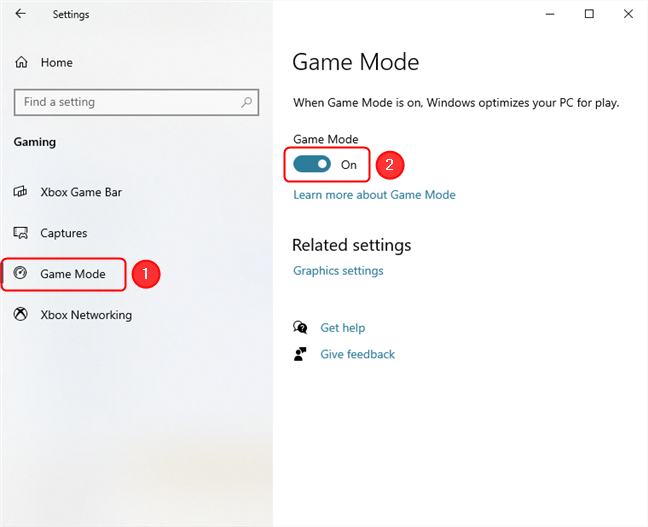
Ativando o modo de jogo no Windows 10
2. Force o modo de jogo para jogos individuais usando a barra de jogo
Se você seguiu as etapas da seção anterior, o Modo de Jogo deve estar ativado em todos os jogos que você joga no seu PC com Windows. No entanto, em alguns casos raros, o sistema operacional pode não reconhecer seu jogo, especialmente se você estiver jogando um título antigo. Infelizmente, a Microsoft não nos fornece uma lista dos jogos suportados pelo Modo de Jogo .
No entanto, você pode configurar manualmente o Windows para ativar o modo de jogo para qualquer jogo (ou qualquer aplicativo para esse assunto), informando-o para lembrar que o aplicativo que você está executando é um jogo. Para isso, você precisa abrir esse jogo e, enquanto estiver em foco, abrir a Barra de Jogo . Para iniciar a Game Bar , pressione simultaneamente as teclas Windows + G no teclado ou use o atalho de teclado que você definiu para a Game Bar . Na barra de jogos , clique ou toque no botão Configurações . Parece uma engrenagem e você pode encontrá-la na área superior direita do menu. É assim que se parece em Fantasy General II.
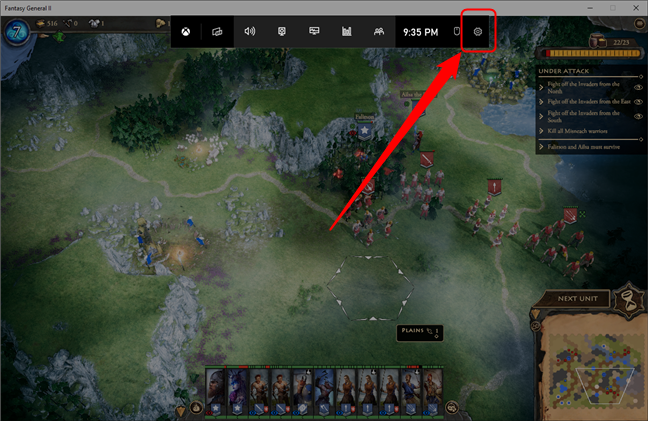
O botão Configurações da Barra de Jogo
Na guia Geral da Barra do Jogo , marque a configuração " Lembrar que isso é um jogo ". Se a opção não estiver presente, o jogo não está em foco ou está na lista de jogos oficialmente suportados.

Ative o modo de jogo para cada jogo na barra de jogos
Saia da sobreposição da Barra de jogos clicando em algum lugar fora das janelas da Barra de jogos ou pressionando Windows + G mais uma vez. A partir de agora, o Windows deve usar o recurso Modo de Jogo para o seu jogo.
DICA: Para aumentar ainda mais o desempenho do jogo em seu laptop com GPU dupla, certifique-se de ter a placa gráfica correta ativa para o jogo que você está jogando. Aqui está um tutorial sobre como verificar e alterar a GPU padrão para cada aplicativo no Windows 11 e um para o Windows 10 .
3. Ative ou desative o modo de jogo usando o Editor do Registro
Se estiver com problemas para ativar o Modo de Jogo ou se a opção estiver desabilitada ou ausente, você ainda poderá habilitá-la modificando o Editor do Registro do Windows . Esse método exige que você tenha privilégios administrativos em seu computador e é idêntico para Windows 11 e Windows 10. Primeiro, abra o editor do Registro . Uma maneira rápida de fazer isso é pressionando Windows + R , digitando “ regedit ” e pressionando Enter . Na janela de Controle de Conta de Usuário que aparece, pressione ou toque em Sim .
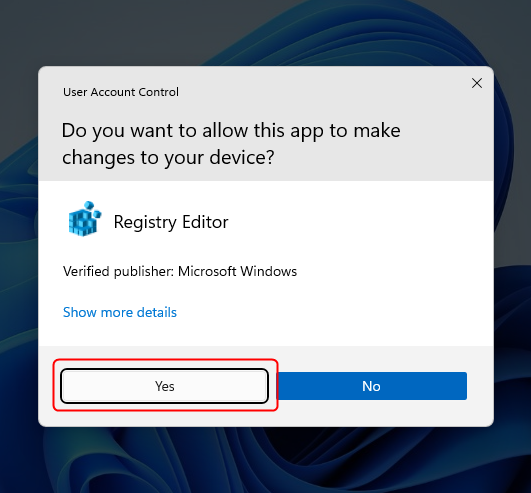
Pressione Sim na janela Controle de Conta de Usuário para acessar o Editor do Registro
Em seguida, digite o seguinte caminho na barra de endereços (ou apenas navegue no painel esquerdo) e pressione Enter :
Computador\HKEY_CURRENT_USER\Software\Microsoft\GameBar
Procure uma entrada chamada AllowAutoGameMode à direita. Se você conseguir encontrá-lo e o valor no campo Dados for 0x00000001 (1) , a troca automática do modo Jogo já está ativa.
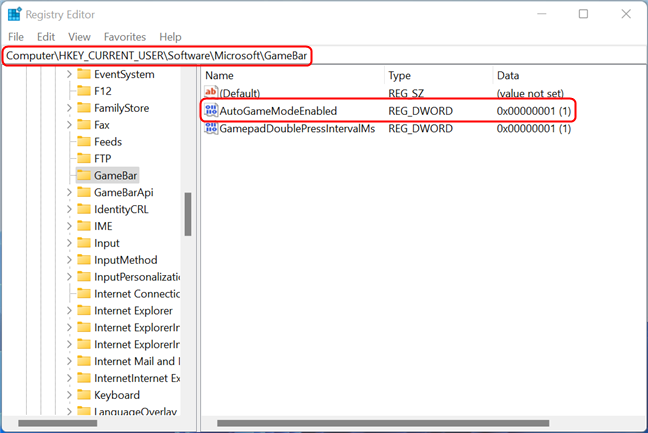
A entrada do Editor do Registro para o Modo de Jogo
Se a entrada não estiver presente, você precisará criá-la. Clique com o botão direito do mouse ou toque e segure em um espaço vazio no painel direito e selecione Novo > DWORD (valor de 32 bits) .
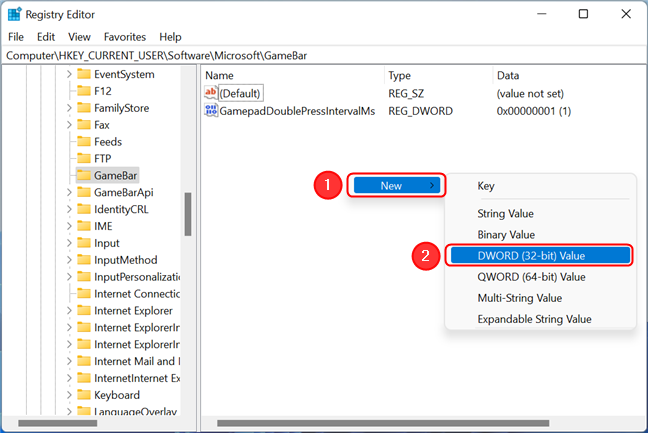
Criar uma nova entrada de registro no Windows
Nomeie a nova chave como AllowAutoGameMode e pressione Enter . Em seguida, clique duas vezes (ou toque duas vezes) na entrada AllowAutoGameMode e altere o valor para 1. Pressione OK depois. Esta última etapa também se aplica se a entrada já estiver presente, mas seu campo Data mostrar 0x00000000 (0) .
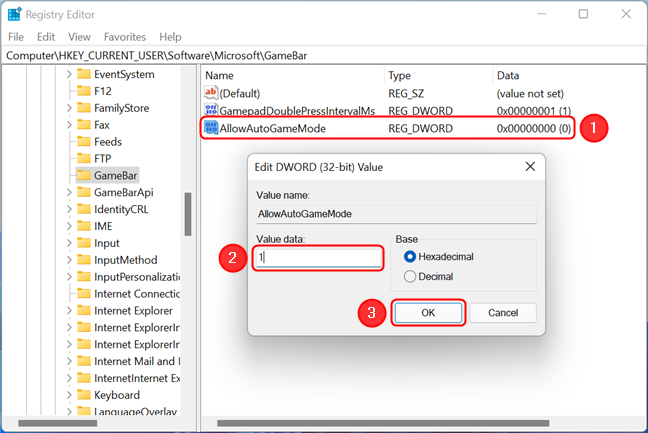
Altere o valor da string e pressione OK
DICA: se você estiver tendo problemas para ativar a Barra de jogos ou o Modo de jogo, tente um dos métodos de solução de problemas descritos neste artigo: A Barra de jogos do Xbox não está funcionando. 3 maneiras de corrigi-lo no Windows .
Você ativou o modo de jogo em sua máquina de jogos Windows?
Fizemos isso, embora em nossos testes não tenhamos encontrado o Modo de Jogo para melhorar significativamente o jogo . Você conseguiu habilitar o modo de jogo ? Você notou que seus jogos estavam rodando mais suavemente depois de habilitá-lo? Compartilhe sua experiência com outros leitores na seção de comentários abaixo. Além disso, se você tiver alguma dúvida sobre o Modo de Jogo , não hesite em perguntar.
A atualização do One UI 6 permite que os usuários adicionem widgets de câmera em telefones Samsung Galaxy para personalizar como desejarem.
No artigo a seguir, apresentaremos as operações básicas para recuperar dados excluídos no Windows 7 com a ferramenta de suporte Recuva Portable. Com o Recuva Portable, você pode armazená-lo em qualquer USB conveniente e usá-lo sempre que precisar. A ferramenta é compacta, simples e fácil de usar, com alguns dos seguintes recursos:
Descubra tudo sobre o Paint no Windows 10: como usar sua interface, abrir e editar imagens, adicionar texto, formas, e muito mais. Dicas essenciais para otimizar seu uso do Paint.
Descubra onde está a Lixeira no Windows 10 e 11 e aprenda todas as maneiras de acessá-la, incluindo o acesso à pasta oculta $Recycle.Bin.
Descubra como gerenciar guias no Microsoft Edge como um profissional para aumentar sua produtividade. Feche abas, abra novas abas, atualize abas, etc.
Aprenda como controlar o volume no Windows 10 e Windows 11 com este guia abrangente. Descubra como ajustar o volume usando atalhos de teclado, controles no sistema e dispositivos externos.
Como abrir o Explorador de Arquivos no Windows 10 e Windows 11, ou Windows Explorer no Windows 7. Aqui estão todos os atalhos do Explorador de Arquivos.
Aprenda como iniciar o aplicativo Microsoft Paint no Windows 10 e 11 utilizando diferentes métodos, incluindo o comando mspaint.
Aprenda como mudar o tipo de conta de usuário padrão para administrador no Windows 10. Descubra 6 métodos eficazes para gerenciar contas de usuário.
Aprenda a gerenciar contas de usuário e grupos de usuários no Windows 10 usando a ferramenta Usuários e Grupos Locais (lusrmgr.msc).
Como criar um link para um arquivo, pasta ou biblioteca em seu computador Windows e enviá-lo para outras pessoas. Aprenda a copiar um caminho de arquivo como um link de forma eficaz.
Aprenda como alterar permissões de aplicativos no Windows 10, definindo quais aplicativos têm acesso a recursos como câmera e localização.
Aprenda a abrir o PowerShell no Windows 10 e Windows 11, inclusive como administrador. Dicas práticas e métodos eficientes para uso.
Como se conectar a um servidor FTP do Windows 10 usando o Explorador de Arquivos. Tutorial completo para gerenciar arquivos e pastas em um servidor FTP.
Aprenda a imprimir uma imagem grande como um pôster em várias páginas utilizando o Paint do Windows 10, de forma fácil e eficiente.
Se você não precisa mais usar o Galaxy AI no seu telefone Samsung, você pode desativá-lo com uma operação muito simples. Aqui estão as instruções para desativar o Galaxy AI em telefones Samsung.
Se você não precisa usar nenhum personagem de IA no Instagram, você também pode excluí-lo rapidamente. Aqui está um guia para remover caracteres de IA no Instagram.
O símbolo delta no Excel, também conhecido como símbolo de triângulo no Excel, é muito utilizado em tabelas de dados estatísticos, expressando números crescentes ou decrescentes, ou quaisquer dados de acordo com a vontade do usuário.
Além de compartilhar um arquivo do Planilhas Google com todas as planilhas exibidas, os usuários podem optar por compartilhar uma área de dados do Planilhas Google ou compartilhar uma planilha no Planilhas Google.
Os usuários também podem personalizar para desativar a memória do ChatGPT quando quiserem, tanto nas versões para dispositivos móveis quanto para computadores. Aqui estão as instruções para desabilitar o armazenamento do ChatGPT.
Por padrão, o Windows Update verifica automaticamente se há atualizações e você também pode ver quando foi a última atualização. Aqui está um guia para ver quando o Windows foi atualizado pela última vez.
Basicamente, a operação para excluir o eSIM no iPhone também é simples para nós seguirmos. Aqui estão as instruções para remover o eSIM do iPhone.
Além de salvar Live Photos como vídeos no iPhone, os usuários podem converter Live Photos para Boomerang no iPhone de forma muito simples.
Muitos aplicativos ativam o SharePlay automaticamente quando você faz uma chamada de vídeo pelo FaceTime, o que pode fazer com que você pressione acidentalmente o botão errado e estrague a chamada de vídeo que está fazendo.
Quando você ativa o Click to Do, o recurso funciona e entende o texto ou a imagem em que você clica e então faz julgamentos para fornecer ações contextuais relevantes.
Ligar a luz de fundo do teclado fará com que ele brilhe, o que é útil ao operar em condições de pouca luz ou para deixar seu canto de jogo mais fresco. Há quatro maneiras de ligar as luzes do teclado do laptop para você escolher abaixo.
Há muitas maneiras de entrar no Modo de Segurança no Windows 10, caso você não consiga entrar no Windows e entrar. Para entrar no Modo de Segurança do Windows 10 ao iniciar seu computador, consulte o artigo abaixo do WebTech360.
A Grok AI agora expandiu seu gerador de fotos de IA para transformar fotos pessoais em novos estilos, como criar fotos no estilo Studio Ghibli com filmes de animação famosos.
O Google One AI Premium está oferecendo um teste gratuito de 1 mês para os usuários se inscreverem e experimentarem muitos recursos atualizados, como o assistente Gemini Advanced.
A partir do iOS 18.4, a Apple permite que os usuários decidam se querem ou não mostrar pesquisas recentes no Safari.




























